Con un Timely account, hai la flessibilità di visualizzare il tuo calendario online ed eventi in qualsiasi fuso orario. Puoi impostare un fuso orario predefinito per il tuo calendario e applicarlo a tutti gli eventi. In alternativa, puoi scegliere un fuso orario diverso per ogni evento. Inoltre, puoi scegliere di caricare il tuo calendario e gli eventi per l'ora locale dei visitatori del tuo sito web. In questo post imparerai tutti i passaggi per impostare più fusi orari per i tuoi calendari ed eventi.
1. Perché avere più fusi orari per gli eventi è importante?
Se sei un professionista degli eventi, potresti dover considerare il fuso orario degli eventi durante il coordinamento di eventi, meeting e videoconferenze. Questo vale non solo per gli eventi virtuali, ma anche per gli eventi di persona. In molti casi, la scelta del miglior fuso orario per ospitare i tuoi eventi è fondamentale per il successo dell'evento.
In alcuni grandi paesi, ci sono molti fusi orari diversi all'interno del territorio del paese. Ad esempio, negli Stati Uniti ci sono 9 diversi fusi orari: Atlantico, Orientale, Centrale, Montagna, Pacifico, Alaska, Hawaii-Aleutine, Samoa e Chamorro. Questo può confondere le persone quando vogliono partecipare a un evento in una città o stato diverso.
Informando il fuso orario specifico in cui si sta svolgendo l'evento o caricando la pagina dell'evento per l'ora locale dei visitatori del tuo sito web, puoi aiutare i potenziali partecipanti a prepararsi in anticipo per il tuo evento.
2. Come impostare il fuso orario predefinito del calendario
Guarda le istruzioni sul formato video, per una guida rapida e semplice di questa sezione:
Segui i passaggi seguenti per impostare il fuso orario predefinito per il tuo calendario eventi:
- Accedi al tuo Timely conto dell'app.
- Nel menu principale a sinistra, fare clic su Impostazioni.
- Sulla Generale sottomenu, fare clic su Data e ora del calendario.
- Fare clic su Ora, quindi fare clic su Fuso orario.
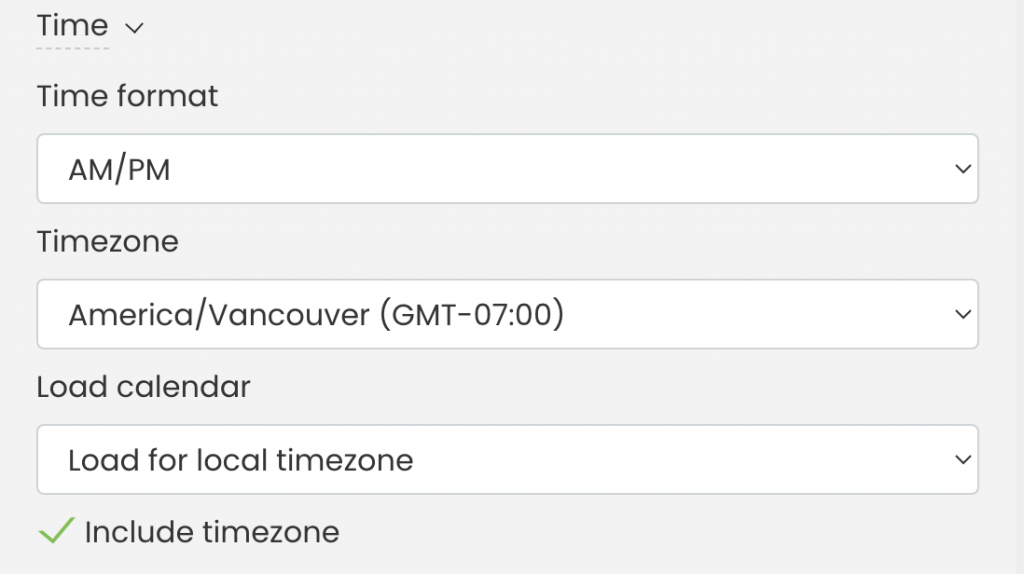
- Modifica il fuso orario predefinito in base alle tue preferenze.
- Quindi, salva le modifiche.
Sulla Carica calendario impostazione, sono disponibili le seguenti opzioni:
- Caricamento per fuso orario locale: il calendario sarà basato sul fuso orario del browser del visitatore.
- Carica per fuso orario del calendario: il calendario seguirà l'impostazione del fuso orario del calendario.
- Non applicare fuso orario: il calendario non convertirà gli eventi in alcun fuso orario specifico.
Inoltre, se desideri visualizzare il fuso orario dell'evento sulle pagine di destinazione dei tuoi eventi, controlla il Includi fuso orario opzione. Quindi, premere Salva.
Importante: La modifica dell'impostazione del fuso orario del calendario avrà effetto su tutti i nuovi eventi creati, ma non su quelli esistenti. Per gli eventi esistenti, dovrai modificare manualmente il fuso orario dell'evento, come verrà spiegato di seguito.
3. Come impostare diversi fusi orari per i tuoi eventi
Se si desidera che gli eventi vengano visualizzati con una zona di riferimento diversa da quella predefinita è necessario impostarla manualmente per ogni evento. Puoi farlo mentre crei o modifichi l'evento sul file Timely pannello di controllo. Segui semplicemente questi passaggi:
- Accedi al tuo Timely conto dell'app.
- Accedi al Evento impostazioni nel menu principale sulla sinistra dello schermo.
- Crea un nuovo evento o scegli un evento esistente da modificare.
- individuare il Fuso orario impostazione e scegli il fuso orario preferito dall'elenco a discesa.
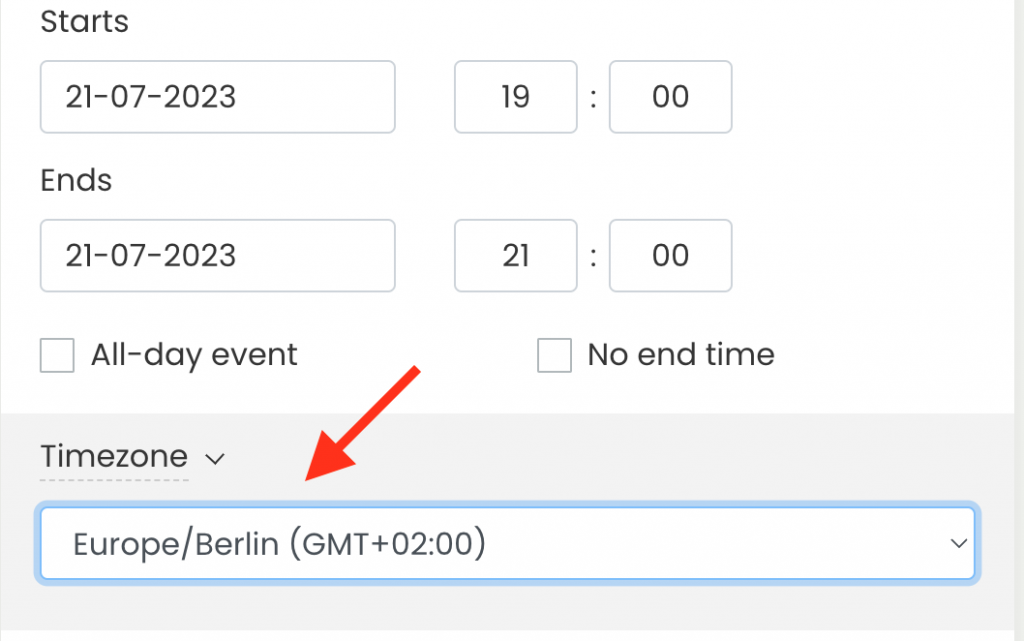
- Quando hai finito di creare o modificare il tuo evento, non dimenticare di fare clic su Salva pulsante per salvare le modifiche.
Per ulteriori informazioni su come impostare il fuso orario dell'evento durante la creazione di eventi, consulta il nostro post sulla guida per l'utente Come creare un evento.
4. Come visualizzare gli eventi nell'ora locale del tuo pubblico
Hai due opzioni per visualizzare gli eventi nell'ora locale del tuo pubblico. Innanzitutto, puoi consentire loro di selezionare il fuso orario in cui preferiscono visualizzare il tuo pubblico calendario eventi. In secondo luogo, puoi caricare automaticamente l'intero calendario nell'ora locale dei visitatori del tuo sito web.
Se desideri che il calendario visualizzi automaticamente gli eventi nell'ora locale dei visitatori del tuo sito web, procedi nel seguente modo:
- Accedi al tuo Timely conto dell'app.
- Vai su Impostazioni profilo, Generale, Data e ora del calendario, e poi Ora.
- Sulla Carica calendario impostazione, controllare l' Carica per fuso orario locale opzione.
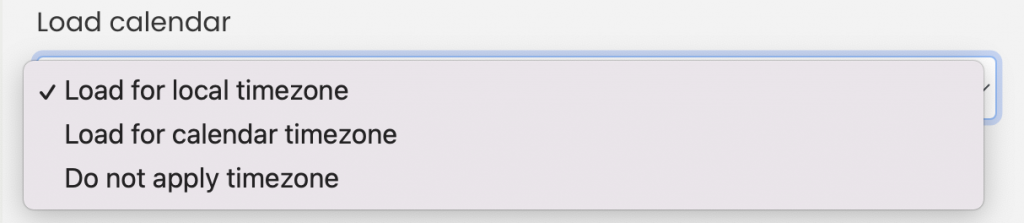
- Quindi, premere Salva nella parte inferiore dello schermo per salvare le nuove impostazioni.
Per consentire al tuo pubblico di selezionare il fuso orario preferito quando interagisce con il tuo calendario degli eventi, Segui questi passi:
- Accedi al tuo Timely conto dell'app.
- Vai su Impostazioni profilo, Progettazione, e poi Impostazioni della barra degli strumenti.
- Vedrai diverse impostazioni. Clicca sul Mostra il pulsante del fuso orario nella barra degli strumenti opzione.
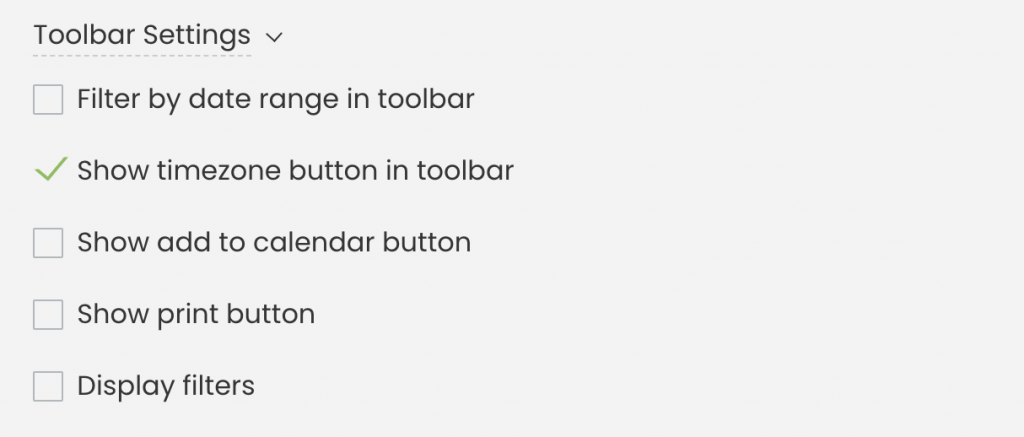
- Clicca sul Mostra il pulsante del fuso orario nella barra degli strumenti opzione.
- Quindi, fare clic su Salva pulsante per salvare le modifiche.
5. A che ora vedrà il tuo pubblico nel calendario degli eventi
Dopo aver salvato le impostazioni dell'orario, controlla il tuo calendario pubblico per vedere le informazioni sull'orario visualizzate per il tuo pubblico.
Se hai abilitato il pulsante del fuso orario nella barra degli strumenti, facendo clic su di esso verrà visualizzato un menu a discesa con sia il fuso orario predefinito che quello locale. I visitatori del tuo sito web potranno quindi selezionare quello preferito.
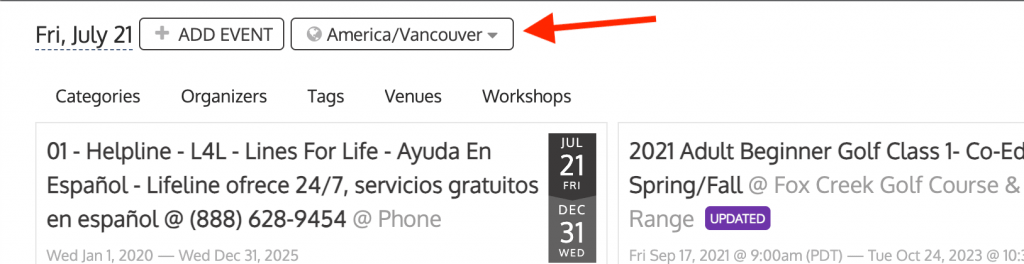
Se hai controllato il file Includi fuso orario opzione nelle impostazioni, la zona di riferimento di ciascun evento sarà visibile nella rispettiva landing page.
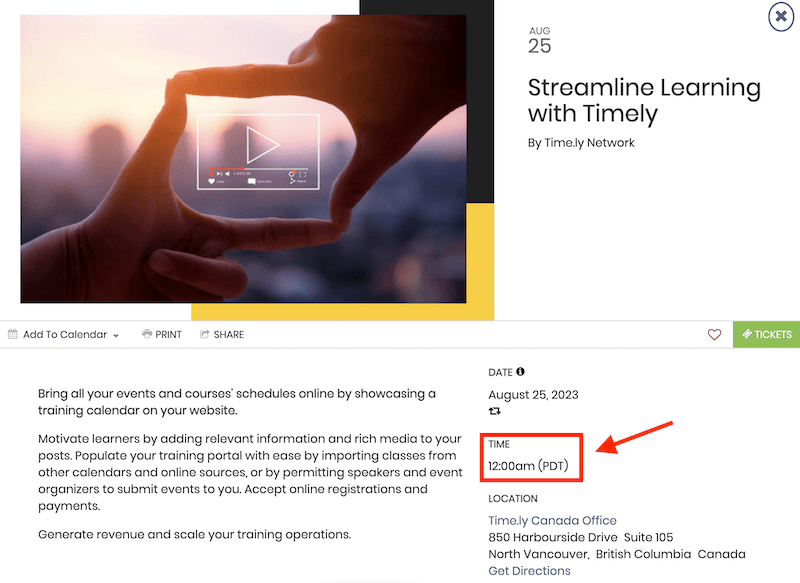
Nota: La visualizzazione pubblica del tuo calendario aderirà alle impostazioni del fuso orario che hai configurato.
Per ulteriori indicazioni per l'utente, visitare il nostro Centro Assistenza. Se hai domande o hai bisogno di ulteriore assistenza, non esitare a farlo Contattaci. In alternativa, puoi aprire un ticket di supporto dal tuo Timely dashboard dell'account.